Hvordan få visse kontakter til å ringe på lydløs Android

Hvis du vil få kontakter til å ringe lydløst på Android-en din, er det bare å justere Ikke forstyrr-unntakene for favorittkontakter. Detaljer i artikkelen.
Noen varsler er viktigere enn andre, og fokuset på de siste iOS-utgivelsene var å administrere disse prioriteringene. Tekstmeldinger er vanligvis øverst på listen, og du bør som standard alltid få lydvarslene for alle innkommende tekstmeldinger på din iPhone. Noen brukere rapporterer imidlertid at iPhone ikke lager lyd for tekstmeldinger. Hvis du har problemer med dette, sørg for å sjekke trinnene vi listet opp nedenfor.
Innholdsfortegnelse:
Hvorfor høres ikke iPhone-en min når jeg får en tekstmelding?
Det er flere grunner til at iPhone ikke lager lyd for tekstmeldinger. Først må du kontrollere at DND er deaktivert og at Silent Switch ikke er satt til Silent.
Sjekk deretter varslings- og lydinnstillinger og individuelle kontaktinnstillinger. Hvis disse trinnene mislykkes, bør du vurdere å tilbakestille alle innstillingene på iPhone.
1. Deaktiver DND og Silent Switch
Det første du må gjøre er å deaktivere DND og Silent Switch. Ikke forstyrr-modus vil automatisk deaktivere lyd for innkommende varsler og anrop. Sjansen er stor for at du aktivert det ved et uhell fra kontrollsenteret, og det er akkurat der du kan deaktivere det. Bare se etter halvmåneikonet og slå det av.
Sørg i tillegg for å sjekke den fysiske stillebryteren. Forsikre deg om at bryteren er satt til Ringing og ikke på Stille- eller Vibrasjonsmodus. Hvis det ikke hjalp og iPhone fortsatt ikke lager lyd for tekstmeldinger, fortsett til neste trinn.
2. Sjekk varslingsinnstillinger
Det neste du må sjekke er varslingsinnstillinger for meldinger. Det er en sjanse for at lydvarslene er deaktivert, og du må endre det i systeminnstillingene.
Her er hva du må gjøre:
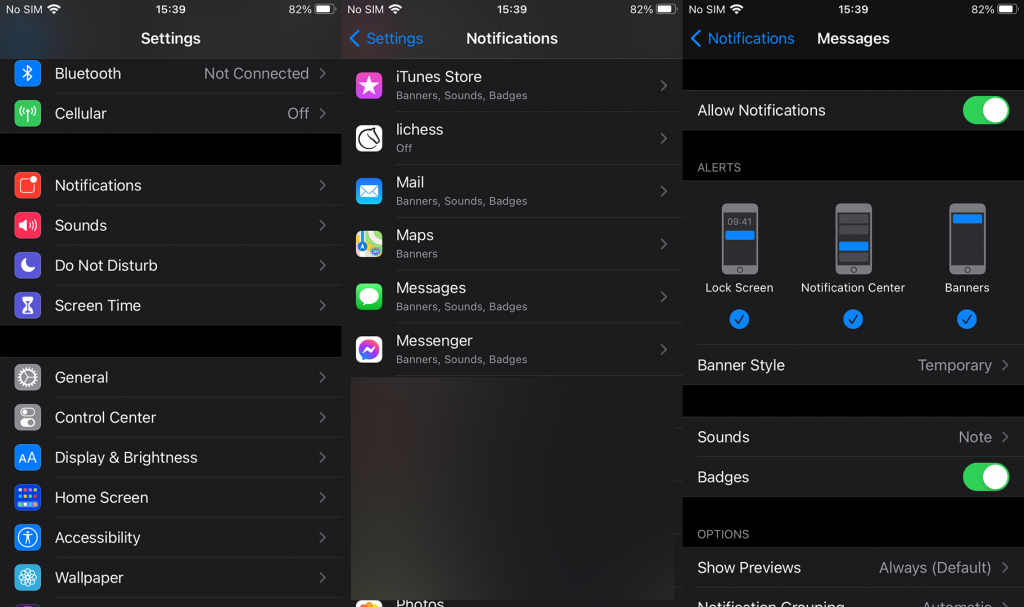
Hvis problemet bare oppstår for enkelte avsendere, naviger åpne profilen deres fra Meldinger-appen og sørg for at de ikke er dempet. Slik gjør du det:
3. Sjekk Lydinnstillinger
Går videre. Hvis problemet vedvarer, anbefaler vi å sjekke lydinnstillingene også. Sjansen er stor for at volumet er lavt eller at varseltonen du bruker ikke er tilgjengelig, så du kan prøve å endre den.
Følg disse instruksjonene for å justere lydinnstillingene på iPhone:
Hvis iPhone fortsatt ikke lager lyd for tekstmeldinger , prøv det siste trinnet vi forklarer nedenfor.
4. Tilbakestill alle innstillinger på iPhone
Til slutt, hvis ingen av de foregående trinnene fungerte for deg, kan du gå for tilbakestilling av innstillingene. Beleilig vil dette alternativet ikke slette noen av dataene dine, men bare tilbakestille alle innstillinger til standardverdiene. Likevel kan det hende du trenger litt konfigurering å gjøre etterpå, men det er fortsatt mye bedre enn å gjenopprette alle dataene dine fra iCloud.
Slik tilbakestiller du alle innstillinger på iPhone:
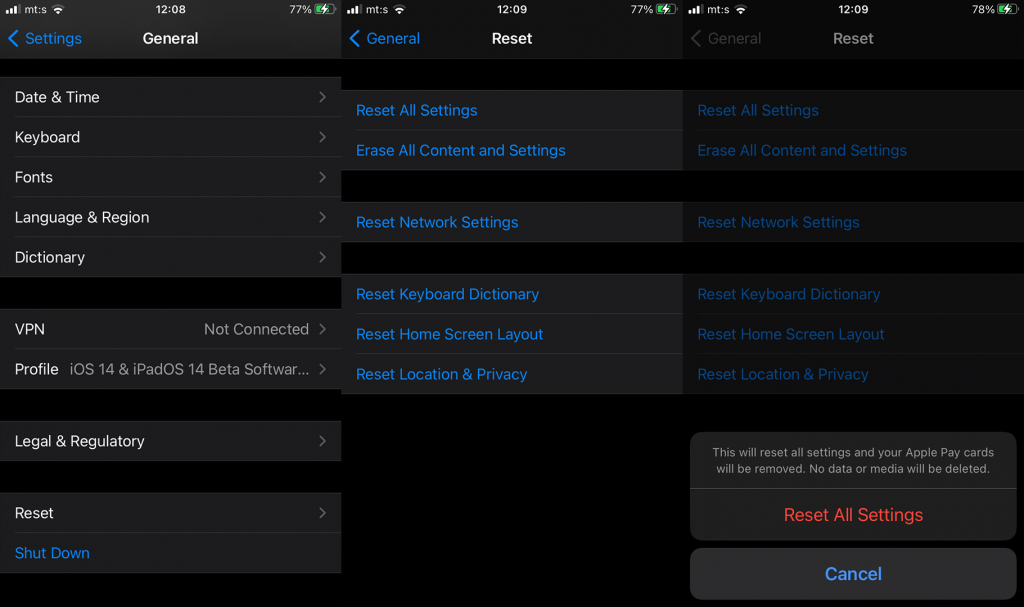
Det burde gjøre det. Vi takker for at du leser og viker ikke tilbake for å kommentere i kommentarfeltet nedenfor. Dine spørsmål eller tilbakemeldinger er alltid velkomne, og vi vil sørge for å svare når det er mulig.
Hvis du vil få kontakter til å ringe lydløst på Android-en din, er det bare å justere Ikke forstyrr-unntakene for favorittkontakter. Detaljer i artikkelen.
Hvis Android-appene dine fortsetter å lukkes uventet, trenger du ikke lete lenger. Her skal vi vise deg hvordan du fikser det i noen få enkle trinn.
Hvis talepostvarsling ikke forsvinner på Android, slett lokale data, avinstaller appoppdateringer eller kontroller varslingsinnstillingene.
Hvis Android-tastaturet ikke vises, sørg for å tilbakestille appen ved å slette lokale data, avinstallere oppdateringene eller deaktivere bevegelser.
Hvis du ikke kan åpne e-postvedlegg på Android, last ned vedlegget og appene som kan åpne det og prøv igjen. Tilbakestill Gmail eller bruk PC.
Hvis du får feilmeldingen Problem med å laste widgeten på Android, anbefaler vi at du fjerner og legger til widgeten igjen, sjekker tillatelser eller tømmer bufferen.
Hvis Google Maps ikke snakker i Android og du ikke hører veibeskrivelser, sørg for å fjerne data fra appen eller installere appen på nytt.
Instruksjoner for å endre hårfarge ved hjelp av PicsArt på telefonen. For å endre hårfarge på bildene dine enkelt og greit, her inviterer vi deg til å følge med.
LDPlayer: Android Emulator for Windows PC & Laptop, LDPlayer er en gratis Android-emulator på datamaskinen. Enten du er PC- eller bærbar bruker, er LDPlayer fortsatt tilgjengelig
Hvis Gmail for Android ikke sender e-post, sjekk mottakernes legitimasjon og serverkonfigurasjon, tøm appbufferen og dataene, eller installer Gmail på nytt.








